Cómo descargar temas para Windows desde la web de Microsoft

Accede desde el escritorio a los temas online
Si quieres darle a tu sistema operativo un toque personal, puedes optar por aplicar alguno de los temas que, de manera gratuita, están disponibles para su descarga desde la página web de Microsoft. Se trata de paquetes que incluyen imágenes para el escritorio, así como diferentes colores y diseños para las ventanas y sonidos para el sistema, tanto para Windows 7, como para Windows 8 y 8.1
Para escoger un nuevo diseño, accede primero al escritorio de Windows. A continuación haz click con el botón derecho del ratón en una zona libre del escritorio y, en en el menú desplegable que obtendrás, selecciona la entrada Personalizar. En la nueva ventana que aparecerá, haz entonces click en el hipervínculo Obtener más temas en línea.
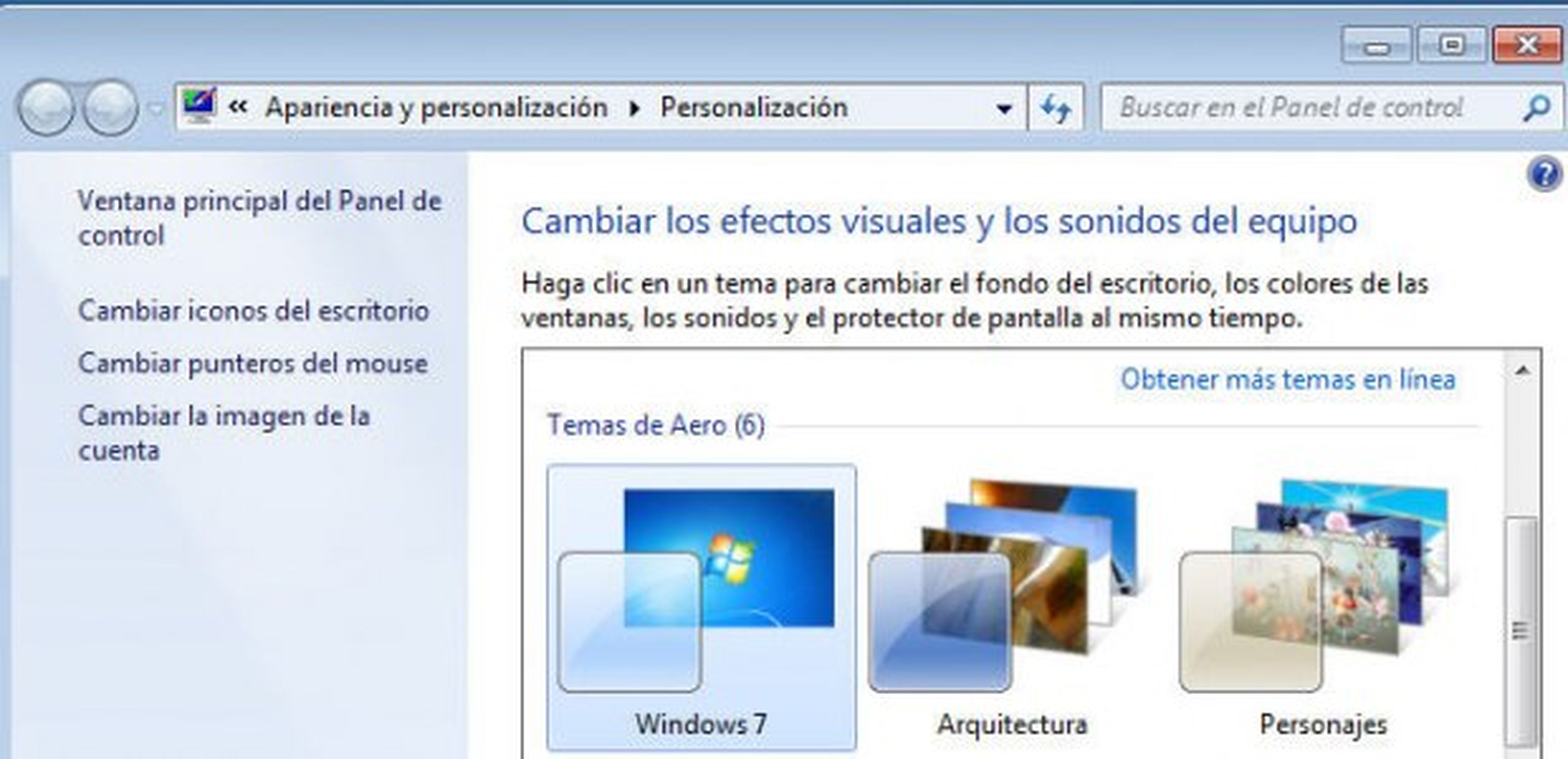
En unos instantes, se abrirá tu navegador web y se cargará la página de Microsoft en la se encuentran los diseños de temas que tienes disponibles online.
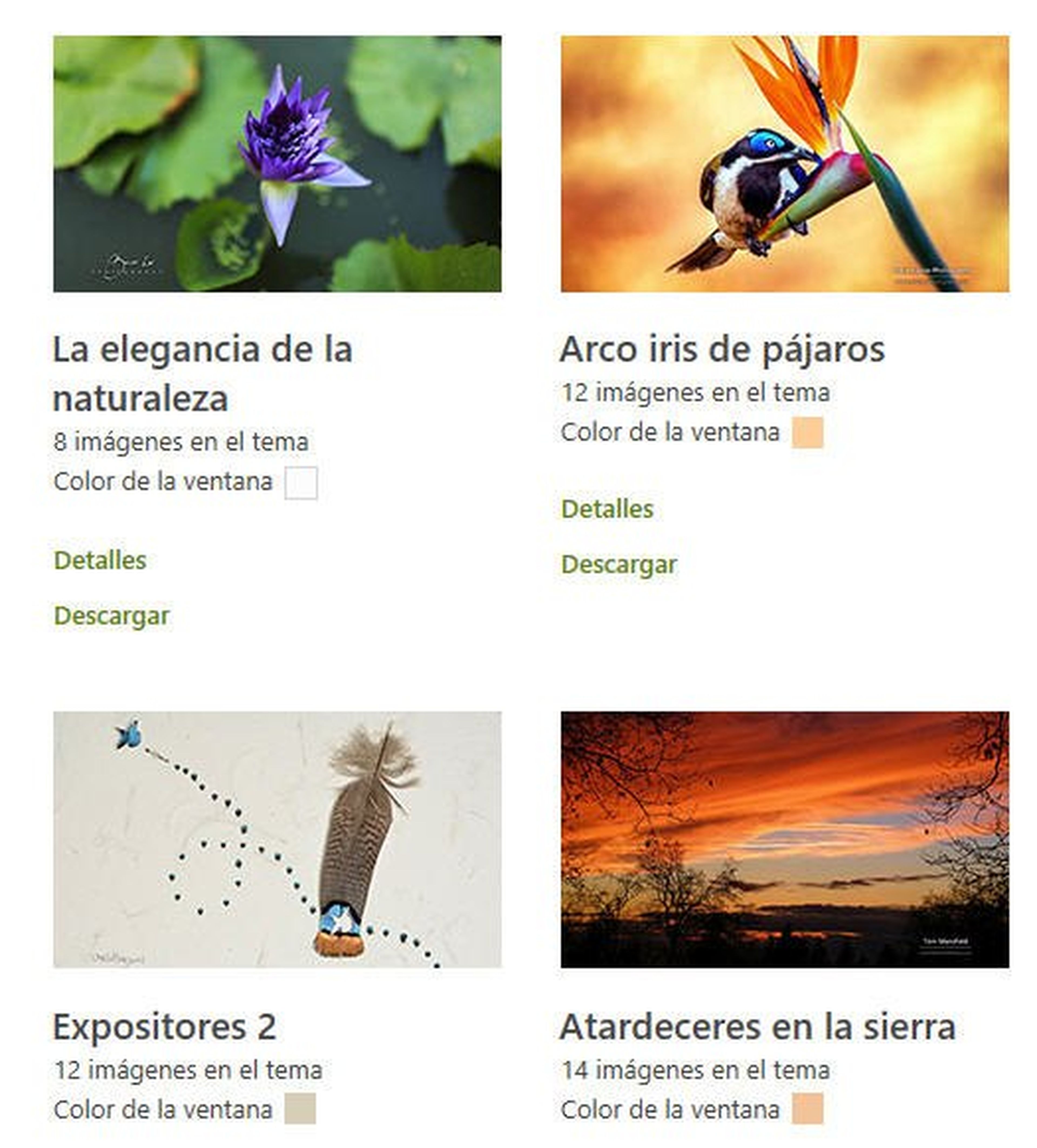
Elige el tema online que más te guste
Con la página web ante ti, el siguiente paso consiste en escoger aquel tema que quieres descargar. En la página principal que tienes en pantalla se muestran algunos de los más representativos. Si deseas echarle un vistazo al resto de temas, puedes recurrir a la banda vertical izquierda, que los ordena y clasifica por categorías. Así, algunos de los más originales podrás encontrarlos en la categoría Más populares, pero también puedes mirar directamente los más actuales (en Últimos temas) o repasar el resto de categorías. Obviamente, al pinchar en una de ellas, podrás ver una vista previa de todos aquellos temas que incluye.
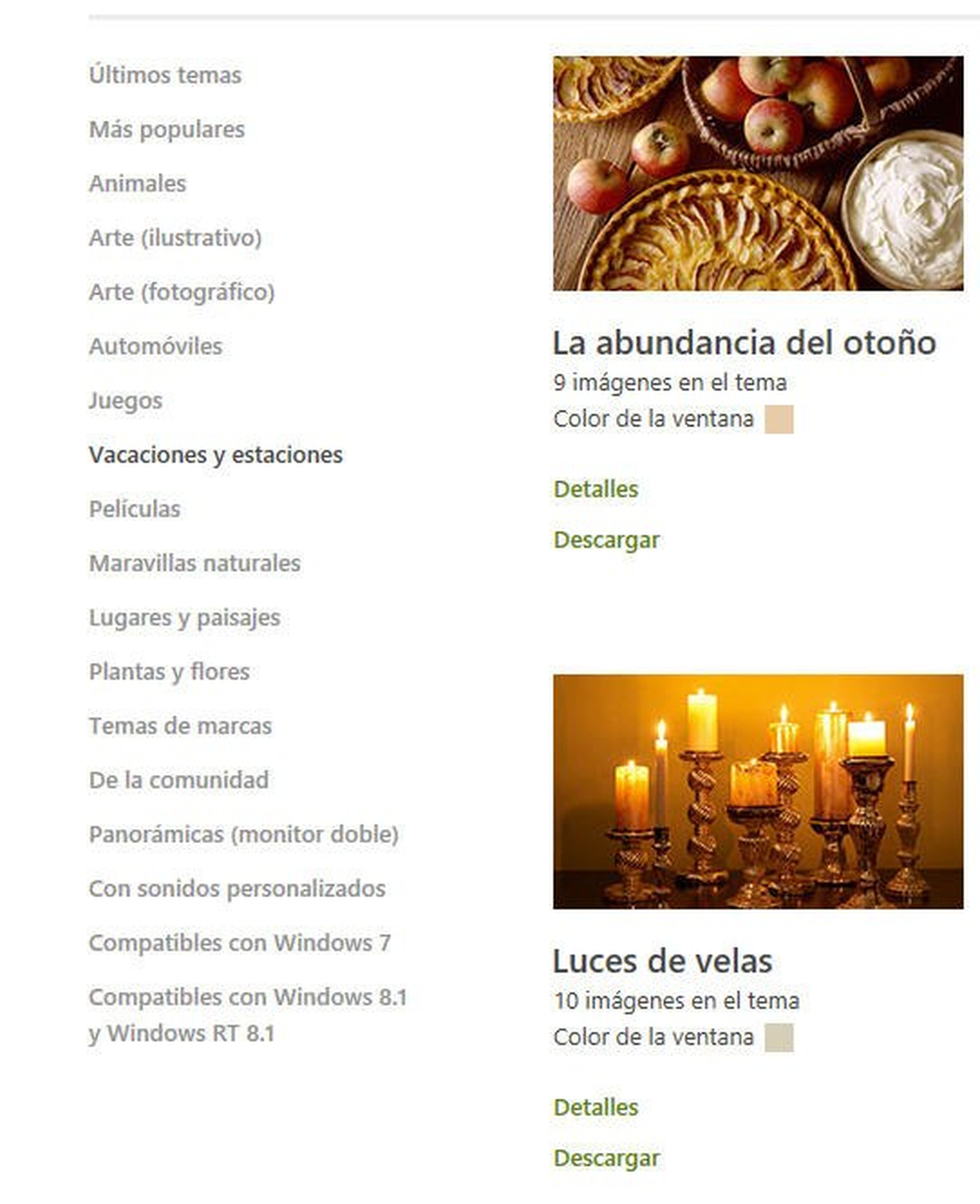
Cuando veas un tema que te gusta especialmente, sólo has de pinchar sobre su vista previa y verás con mas detalle lo que te ofrece cada uno de los paquetes.

Así, por ejemplo, puedes utilizar las flechas de la derecha para visualizar el total de imágenes que se incluyen en ese tema concreto. Estas son las que se utilizarán como fondo de pantalla (luego se irán alternando en el escritorio). También se te proponen otros temas similares y se te ofrece información detallada sobre ellos.
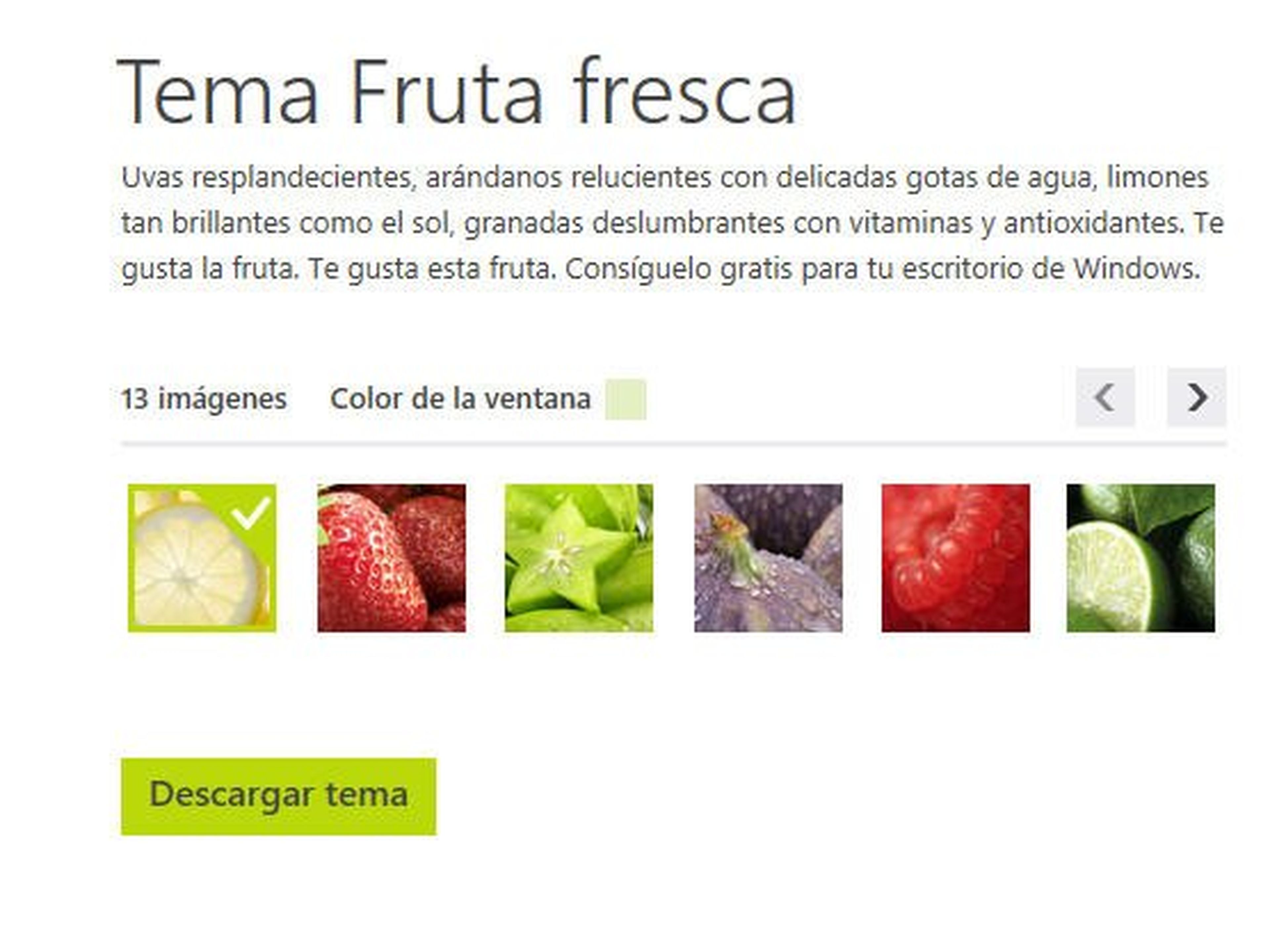
Descarga e instala el nuevo tema en tu sistema
Si te decides por ese tema que has consultado, lo único que te queda es descargarlo e instalarlo.
¿Cómo descargar temas para Windows desde la web de Microsoft?
Para ello, pulsa en el botón Descargar tema y se inciará el proceso de descarga. Cuando finalice, pulsa en el botón Abrir que aparecerá disponible. En unos instantes, el tema recién descargado aparecerá en la ventana de personalización del sistema, junto al resto de temas predeterminados de Windows.
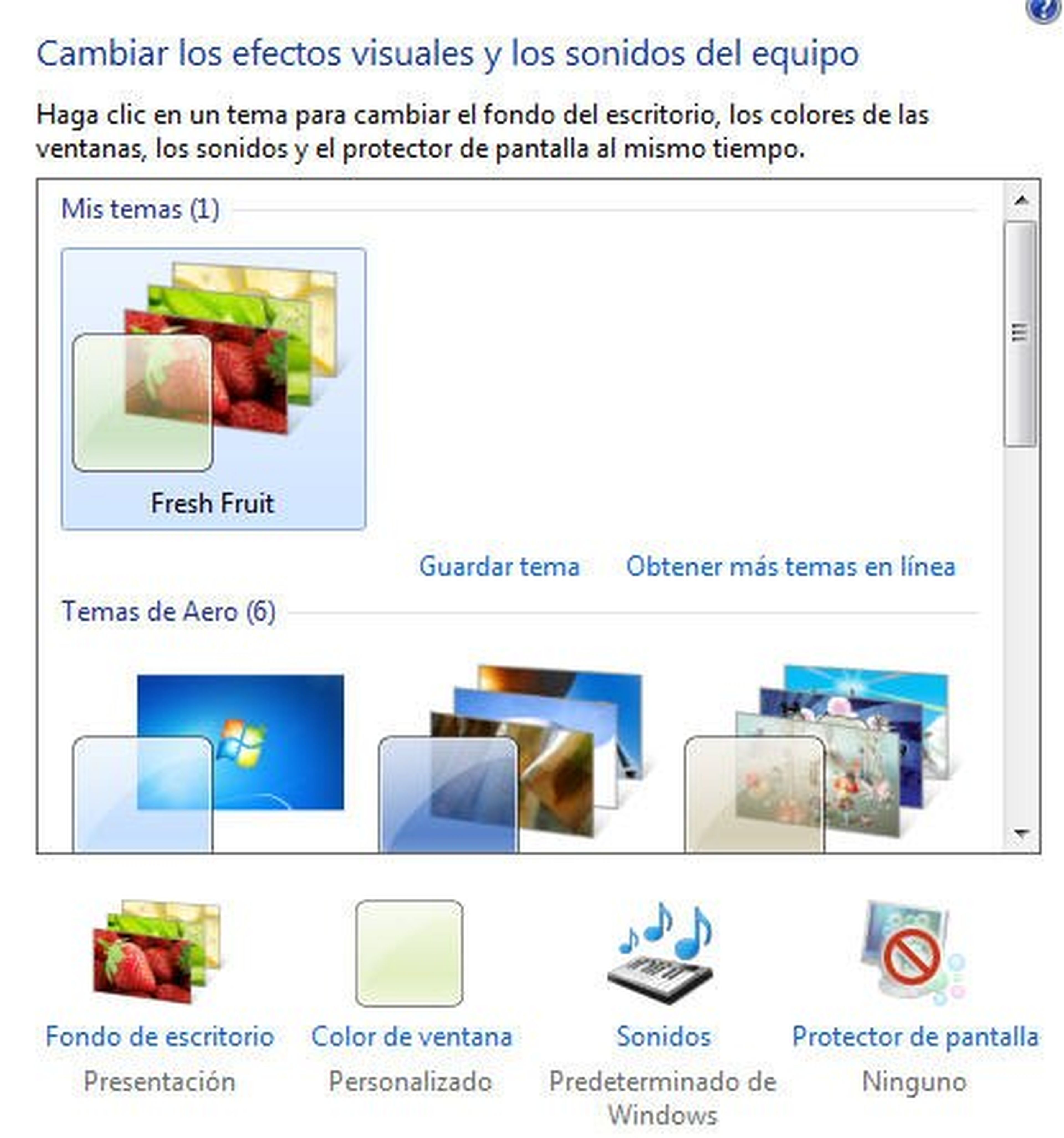
Con él seleccionado, podrás personalizar algunos de sus aspectos, como el fondo de escritorio, color de ventana, sonidos o protector de pantalla. Todas estas funciones aparecen en la parte inferior de esa ventana. Por ejemplo, si pinchas sobre el icono inferior Fondo escritorio, podrás determinar cuántas imágenes del tema en cuestión deseas utilizar.
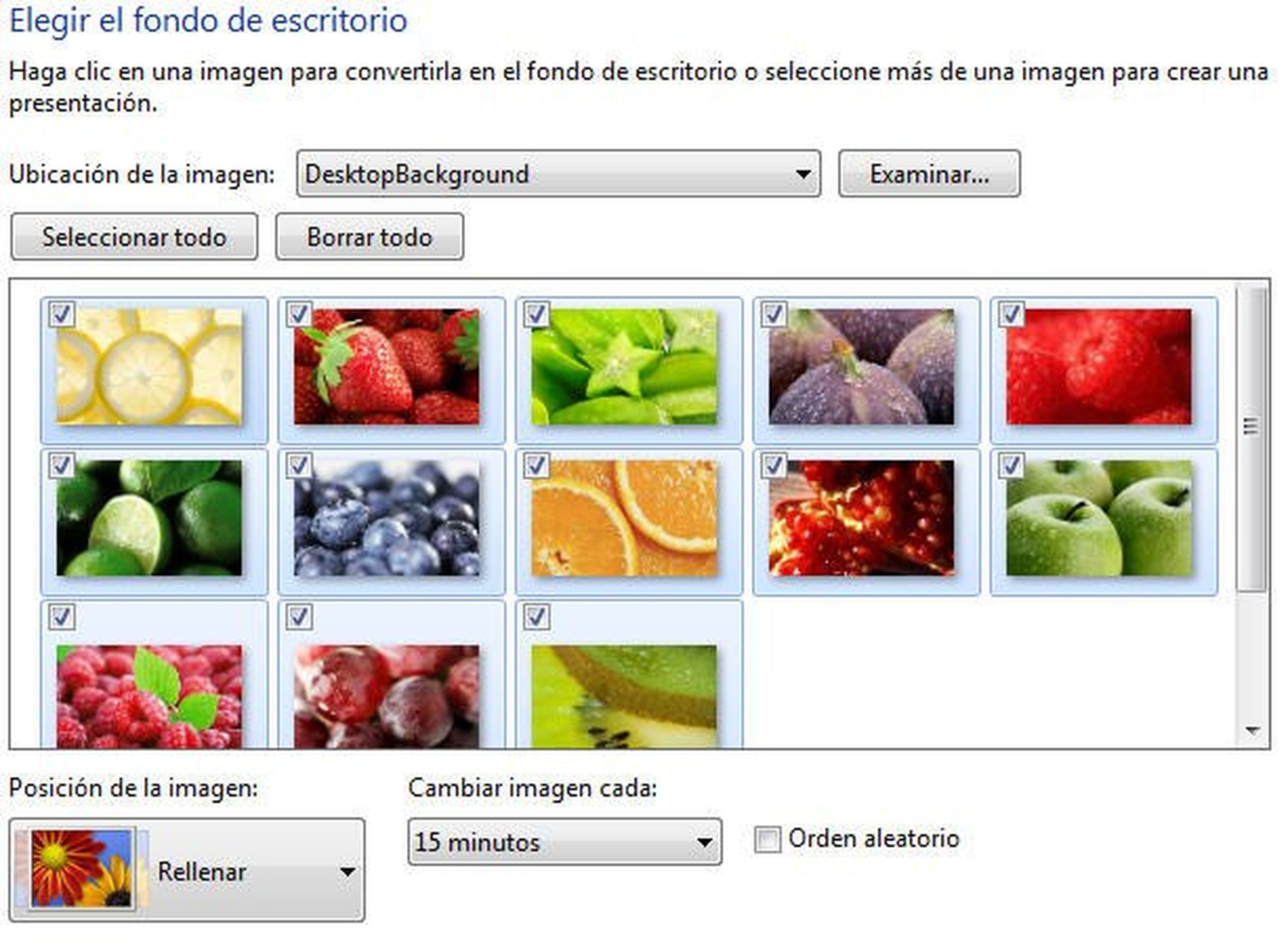
Lleva a cabo tu elección y podrás ver el resultado final en tu propio escritorio.
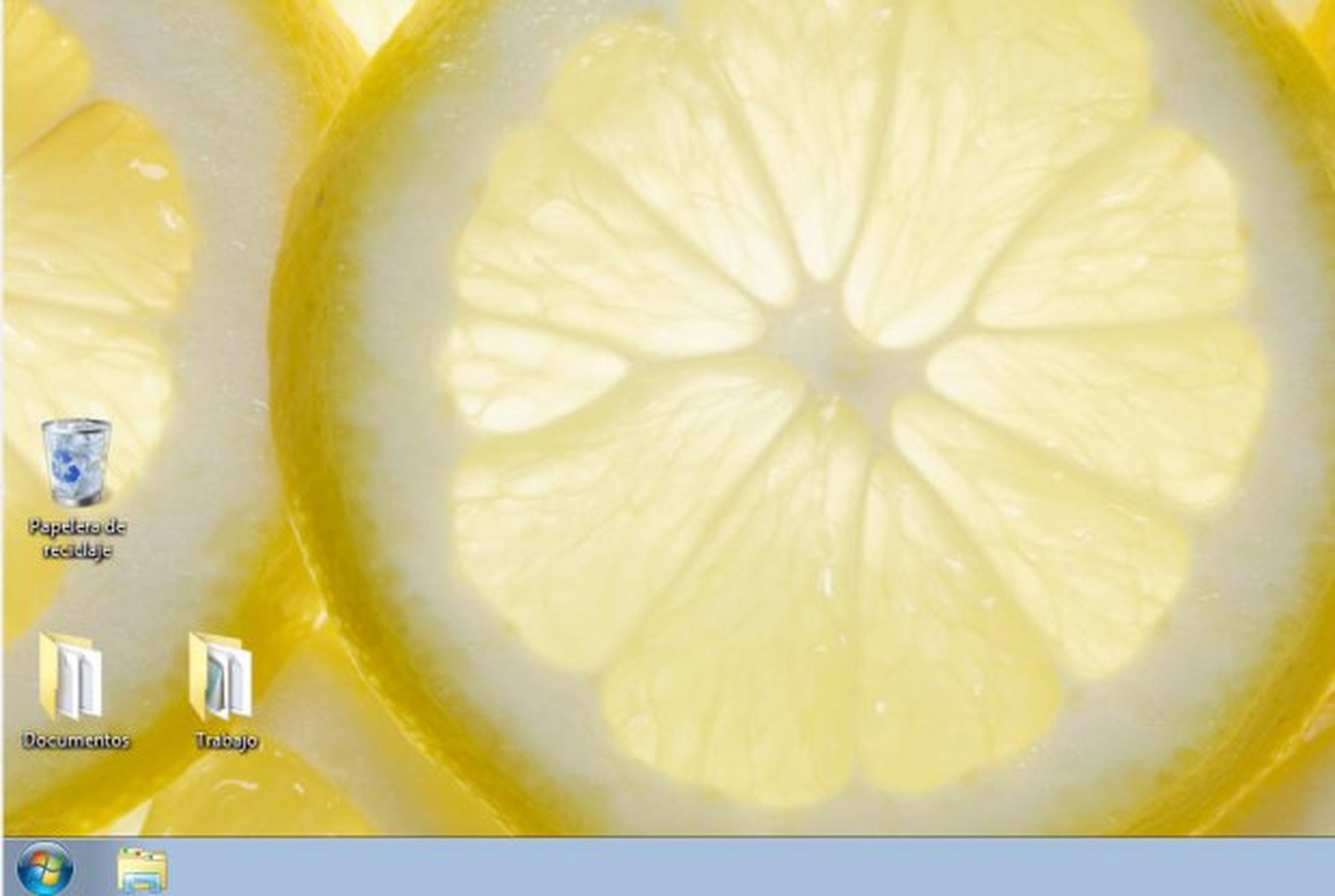
Descubre más sobre Fuencisla Mira, autor/a de este artículo.
Conoce cómo trabajamos en Computerhoy.
